Fruity Loop Studio adalah software yang dikembangkan untuk membuat dan memixing file audio. Dengan software ini anda dapat membuat instrumen alat musik seperti drum, bass, guitar, piano dan masih banyak lagi. Anda juga dapat merekam vocal (microphone) lalu menggabungkannya dengan aransemen yang telah dibuat (mixing). Semua alat bantu tambahan telah disediakan oleh software ini, namun anda dapat menambahkannya lagi dengan mendownload di situs-situs yang menyediakannya (Plugin).
Sekarang saya akan memperkenalkan software ini kepada anda, tanpa banyak basa-basi silahkan anda baca dan pelajari.
A.TOOLBAR
B. BROWSER
1. Garis Putih
2. Garis Merah
3. Garis Kuning
4. Garis Biru
5. Garis Pink
D. PLAYLIST
E. MIXER
 |
| Gambar Layar Kerja FL Studio |
Sekarang saya akan memperkenalkan software ini kepada anda, tanpa banyak basa-basi silahkan anda baca dan pelajari.
A.TOOLBAR
| Gambar Bagian Toolbar |
1. Garis Merah
- File (new, save, save as, import, export,
recent project (project yg sering anda buka), dan exit)
- Edit (disini terdapat undo send piano roll, copy, sift
left, sift right, randomize (untuk mengacak not yang ada di pattern), send to
piano roll)
- Channel (add ons (tempat plugin tambahan),
clone (pattern) , delete (Pattern), group selected, color selected, zip selected, unzip
all)
- View (Berfungsi untuk menampilkan dan menyembunyikan tampilan alat kerja yang anda inginkan)
- Option (Disini anda dapat melakukan edit sound, latency, atau buffer agar kualitas suara lebih baik)
2. Garis Kuning
- Kolom dengan angka 1:01:000 adalah durasi.
- Kolom dengan angka 130.00 adalah tempo , klik dan tahan lalu geser mouse ke atas atau bawah untuk merubah tempo.
- Icon bergambar segitiga adalah play suara dan
sebelah kanannya untuk mengulang suara dari awal.
- Dua led kecil yang bertuliskan pat dan song berfungsi untuk menentukan mana yang akan anda play, pat untuk pattern dan song untuk playlist.
3. Garis Biru
Icon-icon ini memiliki fungsi yang sama dengan "view", menampilkan dan menyembunyikan alat kerja. Dari sebelah kiri ke kanan saya sebutkan, yaitu playlist,
pattern, piano roll, browser, mixer, undone or redone send to piano roll, save
project, render as studio file, audio editor, recording, info project , help.
B. BROWSER
 |
| Gambar Bagian Browser |
Browser adalah lemari dari software ini, disini anda dapat melihat
dan memilih pendamping alat kerja, misalkan saja folder current project
yaitu project yang sedang anda kerjakan mulai dari history , pattern (daftar pattern yang telah dibuat), effect (effect-effect yang anda gunakan), dan lain-lain. Lalu folder Plugin data base untuk memilih plugin yang telah tersedia, dan ada juga folder packs yang menyimpan berbagai instrument suara alat
musik untuk channel di pattern , dari mulai kick drum, snare drum, bass,
guitar, piano dan lmasih banyak lagi.
C. PATTERN
C. PATTERN
 |
| Gambar Bagian Pettern |
Pattern adalah alat kerja untuk membuat instrument musik, menggunakan alat apa saja yang akan anda ikut sertakan yang nantinya diaplikasikan ke kotak
playlist hingga menjadi sebuah lagu berdurasi panjang. Untuk itu, silahkan anda pelajari bagian-bagian pattern.
1. Garis Putih
Led sebelah kiri ini berfungsi untuk on dan off suara. Apabila led pada kick anda matikan maka saat play, suara kick tidak terdengar.
2. Garis Merah
Sebelah kiri berfungsi untuk merubah suara masing-masing channel menjadi
mono , misalkan digeser ke kiri maka suara hanya terdengar disebelah kiri headset
dan sebaliknya. Sebelah kanan berfungsi untuk mengatur volume.
3. Garis Kuning
Ini adalah tempat daftar alat-alat musik atau biasa disebut "Channel",anda bisa menambahkan alat yang anda butuhkan sebanyak mungkin
dengan cara buka folder "Packs" pada browser, pilih suara alat musik sesuai
keinginan lalu drag dengan mouse ke kotak pattern.
4. Garis Biru
Kotak kotak ini berfungsi untuk membuat notasi instrumen musik, untuk menambahkan klik kiri dan untuk menghapus klik kanan, lalu cobalah play pada posisi led berada di pat.
5. Garis Pink
Kotak kecil sebelah kiri berfungsi untuk mengatur volume pada masing-masih kotak, dan sebelah kanan berfungsi untuk mengeluarkan alat seperti piano, saya menyebutnya "Piano roll kecil" yang biasanya digunakan untuk menentukan not dan nada alat musik seperti bass, guitar, piano dan lain-lain.
D. PLAYLIST
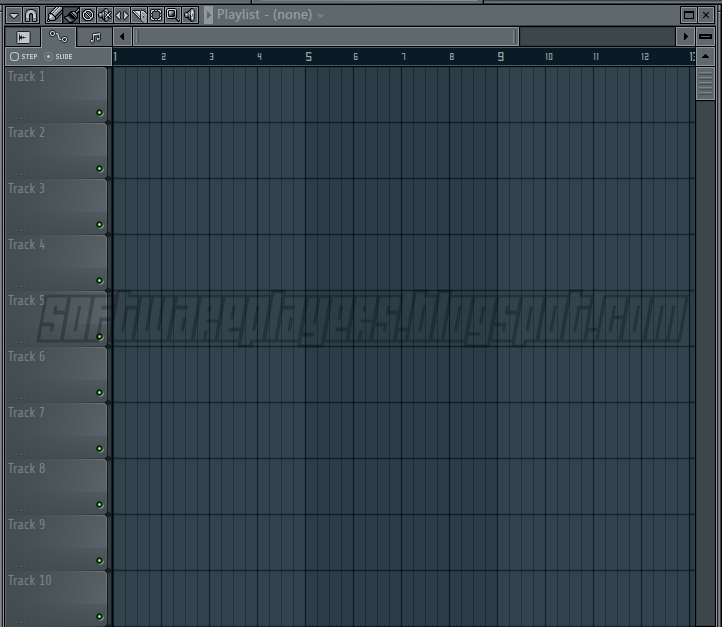 |
| Gambar Bagian Brwoser |
Playlist adalah tempat menggabungkan beberapa pattern
yang telah dibuat agar menjadi sebuah aransemen lagu. Anda dapat mengambil
pattern yang telah dibuat, tersimpan di browser (folder current project –
pattern).
E. MIXER
 |
| Gambar Tampilan Mixer |
Mixer berfungsi untuk menggabungkan atau memberikan effect (plugin) kepada channel
yang anda pilih. Setelah selesai membuat daftar alat musik pada channel, bukalah mixer. Maka dengan otomatis daftar tersebut berada pada mixer. Anda dapat menampilkannya lewat view atau icon yang berada dibagian kanan toolbar.
F. PIANO ROLL
 |
| Gambar Tampilan Piano Roll |
Piano roll adalah alat kerja yang berfungsi untuk membuat not atau nada untuk guitar, bass, piano dan alat musik lain.
Ini terhubung dengan “Piano roll kecil”, anda dapat menampilkannya lewat view, atau klik
kanan channel yang berada di pattern lalu centang piano roll, atau lewat icon yang berada dibagian kanan toolbar.
E. PLUGIN
 |
| Gambar Beberapa Plugin |
Plugin dapat disebut dengan alat pembantu, seperti effect dan alat-alat yang berada pada software ini. Anda dapat menambahkannya dengan mendownload disitus-situs yang menyediakannya.
Sekian dari saya, terimakasih telah berkunjung semoga artikel ini bermanfaat. Sempatkanlah berkomentar, terus belajar dan berkarya. Salam sukses!
Sekian dari saya, terimakasih telah berkunjung semoga artikel ini bermanfaat. Sempatkanlah berkomentar, terus belajar dan berkarya. Salam sukses!